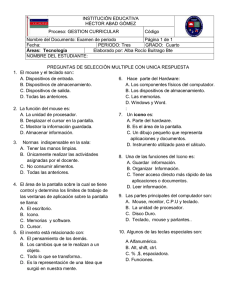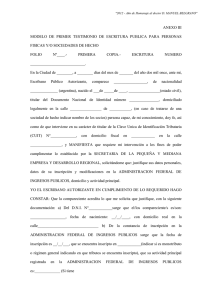Módulo 2 Linux - Aulas Virtuales del PROED
Anuncio
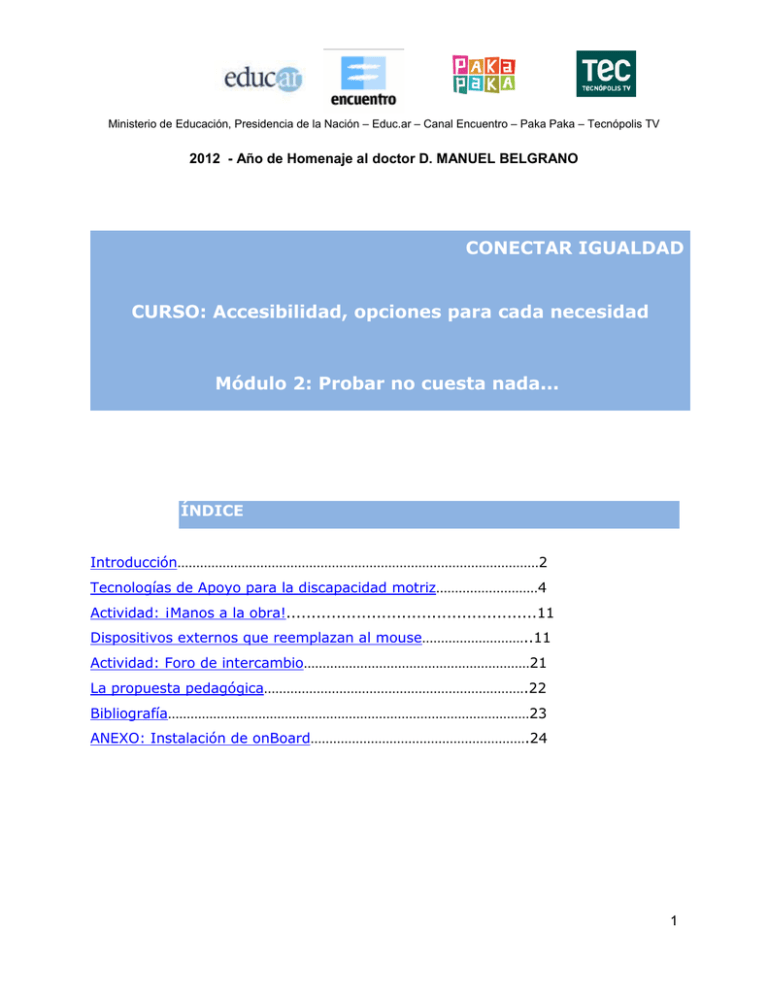
Ministerio de Educación, Presidencia de la Nación – Educ.ar – Canal Encuentro – Paka Paka – Tecnópolis TV 2012 - Año de Homenaje al doctor D. MANUEL BELGRANO CONECTAR IGUALDAD CURSO: Accesibilidad, opciones para cada necesidad Módulo 2: Probar no cuesta nada... ÍNDICE Introducción……………………………………………………………………………………2 Tecnologías de Apoyo para la discapacidad motriz………………………4 Actividad: ¡Manos a la obra!..................................................11 Dispositivos externos que reemplazan al mouse………………………..11 Actividad: Foro de intercambio……………………………………………………21 La propuesta pedagógica…………………………………………………………….22 Bibliografía……………………………………………………………………………………23 ANEXO: Instalación de onBoard………………………………………………….24 1 Ministerio de Educación, Presidencia de la Nación – Educ.ar – Canal Encuentro – Paka Paka – Tecnópolis TV 2012 - Año de Homenaje al doctor D. MANUEL BELGRANO Introducción Cuando hace unos años comenzaron a circular las primeras adaptaciones para que personas con discapacidad motriz accedan al uso de las computadoras, los dispositivos propuestos eran teclados especiales con grandes teclas separadas, pulsadores y cajas con llamativos botones que emulaban los distintos movimientos y funciones del mouse. Estos dispositivos, que tenían la buena intención de brindar soluciones de acceso, a la vez ofrecían un entorno muy “aparatoso” para los usuarios que no podían utilizar otras computadoras sin llevar consigo estos complementos. Otras adaptaciones, más actuales y muy difundidas, como los sistemas para controlar el mouse con un movimiento de la cabeza o a través del reconocimiento de voz, nos plantea la necesidad de evaluar las capacidades de los usuarios si es que no está comprometido el control cervical, o la articulación del lenguaje. Nuestra experiencia, de muchos años de trabajo en escuelas que reciben alumnos con discapacidad motriz, nos permite afirmar que a la mayoría de los estudiantes les es posible el acceso solamente con configuraciones estándar cuando se les da la oportunidad de practicar el tiempo suficiente. La llegada de las netbooks, expone nuevamente el problema del acceso a esta herramienta y alienta en la mayoría de las instituciones y los docentes, la necesidad de contar con nuevos dispositivos de acceso. Pero contrariamente a las dificultades que aparecen desde este imaginario, el diseño de las netbook, al ofrecer un espacio más pequeño de trabajo, facilita en la mayoría de los casos el manejo del teclado porque requiere de menos desplazamientos, el mouse pad por su parte, ofrece un 2 Ministerio de Educación, Presidencia de la Nación – Educ.ar – Canal Encuentro – Paka Paka – Tecnópolis TV 2012 - Año de Homenaje al doctor D. MANUEL BELGRANO uso similar a los trackball1, y la cercanía del teclado con el monitor exige menos movimientos cervicales para operar la computadora y ver la pantalla. Seguramente, en algunos casos más complejos, necesitaremos adicionar un teclado o un mouse estándar, y sólo unos pocos utilizarán tecnologías de apoyo de hardware como el control del puntero del mouse con un joystick 2 o con pulsadores3. Cuando se decide utilizar alguna adaptación debemos tener en cuenta que la tecnología no es neutral, sino que encubre en su diseño diferentes concepciones del mundo. Ahora bien, para que la utilización de nuevas tecnologías se constituya en un elemento promotor de la educación inclusiva, deben considerarse algunos criterios propuestos desde el ideario del Diseño Universal, que tiene en cuenta las necesidades de todos los posibles usuarios, pues no siempre son necesarios ni deseables programas especiales para personas con discapacidad. La mayor dificultad que encontrábamos para el uso de dispositivos especiales, es que venían asociados con algunas aplicaciones o software específicos, que al igual que el concepto anterior de “tecnologías adaptativas”, se complementan con programas que tienen un sentido más orientado a la rehabilitación que al aprendizaje. 1 Tipo de mouse, tiene la misma funcionalidad. Consta de una bola acoplada a una base fija; la bola se mueve con los dedos y permite desplazar el cursor en la pantalla. Requiere menos área física para usarse. 2 3 Dispositivo con palanca de mando, popularmente utilizado para videojuegos. Dispositivo que produce una pulsación al recibir una presión manual. 3 Ministerio de Educación, Presidencia de la Nación – Educ.ar – Canal Encuentro – Paka Paka – Tecnópolis TV 2012 - Año de Homenaje al doctor D. MANUEL BELGRANO Nos parece importante señalar entonces, que la posibilidad de acceso de los alumnos, debe estar mediada por el apoyo tecnológico adecuado a cada uno, permitiendo ofrecer las mismas oportunidades para al aprendizaje y la participación. La incorporación de las computadoras portátiles en la escuela y su uso en el hogar representan, una gran oportunidad para que los alumnos logren: ● desarrollar habilidades y competencias ● acceder al currículum ● comunicarse ● alcanzar mayor autonomía ● avanzar hacia la inclusión pedagógica, social y laboral Tecnologías de Apoyo para la discapacidad motriz Opciones de accesibilidad del Sistema Operativo Linux Las Tecnologías de asistencia de Linux, se encuentran en las Preferencias de Sistema y están disponibles dentro de las configuraciones estándar del Sistema Operativo, este es un ejemplo claro de “Diseño Universal”, y permite diversos ajustes para que personas con problemas motrices no se vean impedidas de utilizar una computadora. 4 Ministerio de Educación, Presidencia de la Nación – Educ.ar – Canal Encuentro – Paka Paka – Tecnópolis TV 2012 - Año de Homenaje al doctor D. MANUEL BELGRANO Para acceder a las Tecnologías de Asistencia de Linux, la ruta de acceso es la siguiente: Inicio> Aplicaciones> Sistema> Preferencias> Tecnologías de Asistencia Uno de los mayores inconvenientes que se presentan para una persona con dificultades en la operación de un teclado estándar es la repetición de caracteres. Si la persona presiona una tecla durante un determinado tiempo, el caracter correspondiente se repetirá en la aplicación en uso. Otra dificultad que comúnmente aparece es la necesidad de presionar más de una tecla al mismo tiempo para ejecutar alguna función específica (teclas Shift, Control, Fn, Alt). Dentro de las Tecnologías de Asistencia en la opción “Accesibilidad del teclado” se encuentran opciones que dan solución a estos inconvenientes. 5 Ministerio de Educación, Presidencia de la Nación – Educ.ar – Canal Encuentro – Paka Paka – Tecnópolis TV 2012 - Año de Homenaje al doctor D. MANUEL BELGRANO La ruta de acceso es: Inicio> Aplicaciones> Sistema> Preferencias> Tecnologías de Asistencia> Accesibilidad del teclado ● Simular pulsaciones de teclas simultáneas Evita la necesidad de presionar dos teclas al mismo tiempo, como en el caso de las teclas Shift, Ctrl ó Alt. Con esta ayuda, se presiona sólo una tecla a la vez. Para activar esta opción la ruta de acceso es la siguiente: Inicio> Aplicaciones> Sistema> Preferencias> Tecnologías de Asistencia> Accesibilidad del teclado> en la pestaña Accesibilidad, seleccionar “Simular pulsaciones de teclas simultáneas” 6 Ministerio de Educación, Presidencia de la Nación – Educ.ar – Canal Encuentro – Paka Paka – Tecnópolis TV 2012 - Año de Homenaje al doctor D. MANUEL BELGRANO ● Activar “Teclas Lentas” y “Rechazo de teclas” También dentro de la pestaña “Accesibilidad” la primera de estas dos opciones permite que haya que presionar las teclas durante un determinado tiempo (que se puede regular) para que los caracteres aparezcan en pantalla. La segunda opción Ignorar las pulsaciones rápidas sobre una misma tecla tomando como válida la primera pulsación. Estas opciones permiten reducir la velocidad de repetición de caracteres, o directamente anularla ingresando en la pestaña “General” y desmarcando la opción “Repetición de teclas” . 7 Ministerio de Educación, Presidencia de la Nación – Educ.ar – Canal Encuentro – Paka Paka – Tecnópolis TV 2012 - Año de Homenaje al doctor D. MANUEL BELGRANO En las preferencias del teclado y seleccionando estas opciones podremos ir graduando la sensibilidad del teclado según cada necesidad. Se puede definir el tiempo mínimo de presión de una tecla para que el sistema la tome en cuenta (evitando que se incorporen caracteres tecleados por error) y también el tiempo máximo de presión de cada tecla sin que ocurran repeticiones. En cuanto al uso del mouse, el control del puntero aparece como un problema para las personas con movilidad reducida. Para desplazar el mouse adecuadamente y ubicar el puntero en la zona deseada se requiere una buena coordinación visomotora. Esta destreza se logra con varias horas de práctica, y es recomendable disminuir la velocidad de desplazamiento del puntero y modificarle ciertos atributos para facilitar la tarea. Configurar la velocidad del cursor es muy sencillo,: Dentro de las Tecnologías de Asistencia debemos ir a “Accesibilidad del ratón” y en la pestaña “General” podemos configurar la velocidad del puntero (su aceleración y sensibilidad), el umbral del arrastre y el tiempo de espera para realizar un doble clic. La ruta a seguir es: Inicio> Aplicaciones> Sistema> Preferencias> Tecnologías de Asistencia> Accesibilidad del ratón> General 8 Ministerio de Educación, Presidencia de la Nación – Educ.ar – Canal Encuentro – Paka Paka – Tecnópolis TV 2012 - Año de Homenaje al doctor D. MANUEL BELGRANO Otra ayuda que puede facilitar el desplazamiento del cursor, es la opción “Permitir controlar el puntero usando el teclado numérico”. Esta configuración de las Tecnologías de Asistencia se encuentra dentro de las opciones de Accesibilidad del teclado en la pestaña “Teclas del ratón” Inicio> Aplicaciones> Sistema> Preferencias> Tecnologías de Asistencia> Accesibilidad del teclado> Teclas del ratón 9 Ministerio de Educación, Presidencia de la Nación – Educ.ar – Canal Encuentro – Paka Paka – Tecnópolis TV 2012 - Año de Homenaje al doctor D. MANUEL BELGRANO Esta función es útil en el caso que se trabaje con un teclado estándar conectado a la netbook a través de un puerto USB. En las netbooks, si bien existe la opción, su uso no es recomendable. Actividad: ¡Manos a la obra! Les proponemos explorar las configuraciones dadas hasta aquí. Compartiremos la experiencia luego, en el Foro de Intercambio. 10 Ministerio de Educación, Presidencia de la Nación – Educ.ar – Canal Encuentro – Paka Paka – Tecnópolis TV 2012 - Año de Homenaje al doctor D. MANUEL BELGRANO Dispositivos externos que reemplazan al mouse Existen dispositivos que reemplazan al mouse, cumpliendo sus mismas funciones. Como ya hemos expresado, en nuestra experiencia son pocos los casos, en discapacidades muy severas, que necesitan de estos apoyos, pero nos parece igualmente importante que los conozcan. Estos dispositivos son: El trackball El joystick Emuladores de mouse con botones 4 5 6 El mouse pad de las netbooks, reemplazarían la funcionalidad de este dispositivo. 4 Imagen: Trackball - fuente www.logitech.com.png 5 Imagen: Joystick - fuente codingforums.com 6 Imagen: Emulador de mouse - fuente www.care.org.ar 11 Ministerio de Educación, Presidencia de la Nación – Educ.ar – Canal Encuentro – Paka Paka – Tecnópolis TV 2012 - Año de Homenaje al doctor D. MANUEL BELGRANO El mouse pad de las computadoras portátiles también es una opción a tener en cuenta, ya que puede favorecer el acceso a personas con restricciones motoras (que muchas veces pueden controlar el movimiento de sus dedos para manejar el pad pero no el de sus brazos, necesario para manejar un mouse convencional). Si por el contrario nos encontramos que el pad dificulta la tarea (por ejemplo a alumnos que necesitan apoyar su muñeca en la base del teclado para escribir), se puede bloquear fácilmente usando la combinación de teclasde función (Fn + F10). Es importante realizar una minuciosa observación y evaluación de los posibles canales de acceso de cada persona, teniendo en cuenta todas las posibilidades; valorar cada parte del cuerpo con la que pueda controlar un movimiento voluntario, una vez que sean inhibidos los involuntarios (además de las manos, observar los pies, o el mentón). Dar tiempo de práctica y entrenamiento, recordar cuánto tiempo le lleva a una persona sin discapacidad motriz controlar un mouse, cuánto adecuarse a otros dispositivos como los trackballs y mouse-pads. En instituciones que reciben alumnos con discapacidades motrices severas nos hemos visto sorprendidos muchas veces, encontrándonos con niños con serias limitaciones que lograron un manejo autónomo de la computadora controlando los movimientos del cursor del mouse con un pie, con el mentón, o con uno de sus dedos sobre el pad. 12 Ministerio de Educación, Presidencia de la Nación – Educ.ar – Canal Encuentro – Paka Paka – Tecnópolis TV 2012 - Año de Homenaje al doctor D. MANUEL BELGRANO En instituciones que reciben alumnos con discapacidades motrices severas nos hemos visto sorprendidos muchas veces, encontrándonos con niños con serias limitaciones que lograron un manejo autónomo de la computadora controlando los movimientos del cursor del mouse con un pie, con el mentón, o con uno de sus dedos sobre el pad Probemos otra configuración posible para facilitar el arrastre del puntero Volvamos al menú de configuración de accesibilidad del ratón, siguiendo estos pasos: 1. Debemos ir al menú “Inicio” 2. Luego damos clic en “Aplicaciones” 3. Dentro de la lista de aplicaciones elegimos “Sistema” 4. Ahora hacemos clic en “Preferencias” 5. En el menú buscamos la opción “Ratón” y le damos un clic. 13 Ministerio de Educación, Presidencia de la Nación – Educ.ar – Canal Encuentro – Paka Paka – Tecnópolis TV 2012 - Año de Homenaje al doctor D. MANUEL BELGRANO 1. En la pestaña “Accesibilidad” marcamos la opción “Iniciar la pulsación cuando se pare el movimiento del puntero” y “Elegir el tipo de pulsación de antemano” y tildar “Mostrar la ventana del tipo de pulsación” Inicio> Aplicaciones> Sistema> Preferencias> Ratón> Accesibilidad Nos mostrará la siguiente ventana con los tipos de pulsación del ratón: Pulsación sencilla/ Pulsación doble/ Pulsación de arrastre/Pulsación derecha 14 Ministerio de Educación, Presidencia de la Nación – Educ.ar – Canal Encuentro – Paka Paka – Tecnópolis TV 2012 - Año de Homenaje al doctor D. MANUEL BELGRANO Marcando estas opciones estamos configurando el mouse para trabajar sin tener que hacer ningún clic. Cuando el mouse no registre movimiento alguno durante pocos segundos, en principio el mouse realizará una “pulsación sencilla” (un clic), luego podemos elegir los diferentes tipos de pulsaciones. Marcando “pulsación de arrastre” podemos realizar el movimiento de arrastre de iconos, carpetas, etc. sin tener que realizar ningún clic. Y ahora... ¿cómo funciona? Para comprender mejor su utilidad, los invitamos a ver el video, “Bloqueo de clic en Linux” en la sección archivos de este módulo. ● Los switch o pulsadores Existen distintos tipos de pulsadores en cuanto a forma, tamaño y sensibilidad, que se pueden operar con la mano, con un dedo, con un pie, con el mentón, con la cabeza o con alguna parte del cuerpo que una persona pueda controlar en forma voluntaria. Estos pulsadores están diseñados para enviar a la computadora una señal cada vez que se los acciona. La computadora detecta esta señal y reacciona en consecuencia. En la mayoría de los casos, el pulsador simula un clic en el botón izquierdo o derecho del mouse. La acción de control requerirá en algunos casos cierto tiempo de adaptación y acostumbramiento hasta lograr la presión apropiada en el pulsador. Deberá 15 Ministerio de Educación, Presidencia de la Nación – Educ.ar – Canal Encuentro – Paka Paka – Tecnópolis TV 2012 - Año de Homenaje al doctor D. MANUEL BELGRANO ubicarse el pulsador en la posición más adecuada, de acuerdo a las características de movilidad de cada persona. Pulsador Pulsador con soporte - Brazo articulado7 ● Software de teclado en pantalla Si una persona no puede usar el teclado, una alternativa válida es la opción de presentar un teclado en pantalla. El usuario, moviendo el cursor del mouse, puede seleccionar en la pantalla cada una de las teclas, de la misma forma que se haría en un teclado convencional. Puede usarse sobre cualquier procesador de textos, y permite el uso en cualquier programa que requera el ingreso de texto, como también para navegar por Internet, correo electrónico, chat, etc. 7 Imágenes, pulsador en brazo articulado - fuente www.care.org.ar 16 Ministerio de Educación, Presidencia de la Nación – Educ.ar – Canal Encuentro – Paka Paka – Tecnópolis TV 2012 - Año de Homenaje al doctor D. MANUEL BELGRANO La mayoría de las distribuciones y versiones el Sistema Operativo Linux tiene instalado por defecto el teclado en pantalla llamado “onBoard o Integrado”. Para acceder al mismo debemos seguir la siguiente ruta: menú inicio> aplicaciones> acceso universal>integrado * * Aclaraciónes importantes: 1. En algunas ocasiones (debido a las distintas distribuciones y versiones de Linux que vienen en las netbooks) el teclado en pantalla no está instalado en el Sistema Operativo. Para Instalación de onBoard y otros software en Linux con el Centro de Software (ver anexo) 2. Hasta el momento, esta versión de teclado en pantalla, no está bien desarrollada para Linux. El teclado que ofrece Windows 7 en su Centro 17 Ministerio de Educación, Presidencia de la Nación – Educ.ar – Canal Encuentro – Paka Paka – Tecnópolis TV 2012 - Año de Homenaje al doctor D. MANUEL BELGRANO de Accesibilidad8 es más propicio para la tarea de escritura, ya que para los casos más severos, donde no resulta posible usar un mouse o un trackball, es posible configurar en el teclado las opciones de : Sistema de “barrido” y “predicción de palabras”, que facilitan la escritura con un solo clic, ya sea presionando la barra espaciadora, una tecla o un pulsador Obviamente las opciones de barrido y predicción de textos, se utilizan en personas ya alfabetizadas. Cuando una persona queda, por un accidente o por una enfermedad, con sus facultades de movimiento extremadamente reducidas, la posibilidad de controlar una computadora mediante un pulsador se convierte en la oportunidad de continuar comunicándose, trabajando y participando del entorno social. Pero, cuando se trata de niños con cuadros severos de parálisis cerebral, con movimientos involuntarios, persistencia de reflejos primitivos e hipertonía hay que evaluar en cada caso la real conveniencia de la utilización de este tipo de adaptaciones. Podemos dar cuenta de niños con cuadros muy severos con compromiso motor generalizado, a quienes se propuso en algunas instituciones el trabajo con un pulsador y software de barrido de opciones pero que actualmente, al habérseles dado la posibilidad, pueden manejar la computadora libremente, reemplazando los mouse por joysticks que unos controlan con el pie y otros con el mentón. 8 Ver módulo clase 2 Accesibilidad en Windows7, pág. 15 18 Ministerio de Educación, Presidencia de la Nación – Educ.ar – Canal Encuentro – Paka Paka – Tecnópolis TV 2012 - Año de Homenaje al doctor D. MANUEL BELGRANO Algunos de estos alumnos escriben utilizando el teclado en pantalla (seleccionando con un click cada letra) y otros utilizan un casco cefálico con un palillo con el cual presionan las teclas de un teclado convencional (a veces colocado sobre un atril). En todos los casos es fundamental el trabajo en equipo de los distintos profesionales, para encontrar posturas inhibitorias y también, en los casos que lo requieran, utilizar elementos de apoyo (como almohadones con peso, sujetadores, etc) para inhibir reflejos y movimientos involuntarios9 Uso de trackball con mentón Uso del joystick con el pie 9 Hay que considerar que la utilización de un pulsador que debe presionarse ante una opción determinada, puede provocar un aumento del tono muscular. 19 Ministerio de Educación, Presidencia de la Nación – Educ.ar – Canal Encuentro – Paka Paka – Tecnópolis TV 2012 - Año de Homenaje al doctor D. MANUEL BELGRANO Uso del sobreteclado10 Es muy importante reevaluar periódicamente las posibilidades de cada alumno. Muchas veces se pudieron ir retirando paulatinamente los filtros en la sensibilidad del teclado en alumnos que en un momento los necesitaron y que por diversos motivos (mejoras en sus tratamientos de rehabilitación, entrenamiento en el uso de la máquina, etc.) dejaron de requerirlo. El mismo crecimiento de los niños nos lleva a la necesidad de reevaluar el dispositivo más adecuado para cada etapa, siempre teniendo en cuenta que lo óptimo es lo más cercano a lo estándar. Al contrario, en los casos de alumnos con enfermedades progresivas como las distrofias musculares, hay que prever el aumento de dispositivos de apoyo a medida que pasa el tiempo. El reducido tamaño y transportabilidad de las computadoras portátiles, nos da la posibilidad de fijarlas a una mesa con escotadura que puede adicionarse a una silla de ruedas. Asimismo, la posibilidad de manejar el mouse pad y el teclado con movimientos leves y de poca trayectoria, facilitan el trabajo con alumnos que poseen estas patologías. El uso de sistemas de barrido es complejo. Incluso una persona joven o adulta ya alfabetizada y luego de un tiempo considerable de práctica va a requerir de un tiempo mucho mayor que otra que utilice la posibilidad de 10 Imágenes: sobreteclado- fuente www.care.org.ar 20 Ministerio de Educación, Presidencia de la Nación – Educ.ar – Canal Encuentro – Paka Paka – Tecnópolis TV 2012 - Año de Homenaje al doctor D. MANUEL BELGRANO seleccionar caracteres para escribir el mismo texto. Por supuesto en estos casos lo importante es que habilitará una competencia o capacidad que no es posible ejercer de otra forma y el factor “tiempo” pasa a ser relativo. Si llegara a haber un alumno integrado que sólo pueda acceder a la escritura mediante un teclado en pantalla con sistema de barrido, sugerimos tener en cuenta que posiblemente su comprensión sea mucho mayor que su ritmo de producción de escritura. Las netbook nos dan la posibilidad de sugerir entonces, diversas estrategias para el trabajo del aula, como por ejemplo grabar o filmar clases en lugar de tomar apuntes, utilizando diversos formatos para el registro y producción (audio, imagen, video) cuando fuera posible suplementar o complementar el trabajo de escritura. Actividad: FORO de Intercambio Les proponemos relatar y compartir cómo fue la experiencia de probar estas configuraciones: ¿Tuvieron dificultades? ¿Notaron los cambios luego de aplicar estas opciones? Imagen Foro, Globos de diálogo ¿Identificaron alguna que puede ser de utilidad para algún estudiante en sus clases? 21 Ministerio de Educación, Presidencia de la Nación – Educ.ar – Canal Encuentro – Paka Paka – Tecnópolis TV 2012 - Año de Homenaje al doctor D. MANUEL BELGRANO La propuesta pedagógica A modo de cierre de esta clase, quisiéramos retomar el propósito de acercarles a ustedes esta propuesta. Es necesario en estos tiempos, donde la inclusión educativa por un lado y la inclusión tecnológica por el otro abren nuevos caminos y posibilidades para facilitar y enriquecer los aprendizajes, que los docentes tengamos las herramientas necesarias para responder a las distintas necesidades que la práctica en el aula nos presenta. De este modo, estas configuraciones nos permiten pensar que un alumno con dificultades motoras, podrá tener el mismo acceso para escribir textos, buscar información en Internet, utilizar un constructor geométrico, tomar apuntes de clase, editar imágenes, diseñar gráficos, etc. “El acceso universal a la educación básica y las condiciones para su calidad son imprescindibles, pero también lo es lograr que todos los alumnos y alumnas alcancen las competencias básicas para proseguir estudios posteriores, para incorporarse a la sociedad de forma activa y para ejercer sus derechos y deberes como ciudadanos libres y responsables (…). Universalizar la alfabetización, la educación básica y otras oportunidades de capacitación para jóvenes y adultos a lo largo de toda la vida, con diferentes metodologías y, en especial, con las nuevas tecnologías, es una estrategia fundamental en la lucha contra la pobreza, a favor de la inclusión ...”. 11 11 Educación Especial, una modalidad del Sistema Educativo en Argentina Orientaciones 2009 Ministerio de Educación http://www.me.gov.ar/curriform/publica/orientaciones_especial09.pdf 22 Ministerio de Educación, Presidencia de la Nación – Educ.ar – Canal Encuentro – Paka Paka – Tecnópolis TV 2012 - Año de Homenaje al doctor D. MANUEL BELGRANO Bibliografía ● Sánchez Montoya R. (2007) Capacidades visibles, tecnologías invisibles, conferencia Seminario Internacional, Perú.http://www.ordenadorydiscapacidad.net/ ● Tecnologías de apoyo para la inclusión - Componente TIC para Educación Especial - Programa Conectar Igualdad ● Ministerio de Educación (2009), Educación Especial, una modalidad del Sistema Educativo en Argentina Orientaciones 1 23 Ministerio de Educación, Presidencia de la Nación – Educ.ar – Canal Encuentro – Paka Paka – Tecnópolis TV 2012 - Año de Homenaje al doctor D. MANUEL BELGRANO ANEXO Instalación de onBoard y otros software en Linux con el Centro de Software Una de las ventajas de Linux es que trabaja con software libre y gratuito que se puede instalar directamente desde las opciones que se encuentran dentro del menú inicio. Hay distintos caminos (desde una Terminal mediante códigos, por el gestor de paquetes Synaptic o por el Centro de Software). La manera más sencilla, gráfica e intuitiva para instalar software en Linux es mediante el “Centro de Software”. Para poder acceder al mismo debemos editar los elementos visibles del Menú Inicio mediante los siguientes pasos: 1- Clic derecho en “Menú Inicio” 2 - “Editar menús” Aparecerá la siguiente ventana en donde debemos, en la sección “Menús” marcar “Aplicaciones”, y en el listado de “Elementos” tildar para mostrar “Centro de Software”. 24 Ministerio de Educación, Presidencia de la Nación – Educ.ar – Canal Encuentro – Paka Paka – Tecnópolis TV 2012 - Año de Homenaje al doctor D. MANUEL BELGRANO clic derecho en menú inicio>editar menús Ahora ingresamos al Centro de Software menú inicio>aplicaciones>centro de software 25 Ministerio de Educación, Presidencia de la Nación – Educ.ar – Canal Encuentro – Paka Paka – Tecnópolis TV 2012 - Año de Homenaje al doctor D. MANUEL BELGRANO Elegimos “Acceso universal” para luego instalar “onBoard/Integrado” Seleccionamos integrado, damos un clic en “Instalar” y nos pedirá una contraseña que es la misma que utilizamos para iniciar sesión en Linux (por defecto es la palabra “alumno”). 26 Ministerio de Educación, Presidencia de la Nación – Educ.ar – Canal Encuentro – Paka Paka – Tecnópolis TV 2012 - Año de Homenaje al doctor D. MANUEL BELGRANO Una vez instalado el teclado en pantalla es posible que al seguir la ruta de acceso para ejecutar el onBoard (menú inicio>aplicaciones>acceso universal>integrado), luego de ir a “menú inicio>aplicaciones” no aparezca “acceso universal” y por consiguiente tampoco el ícono del teclado en pantalla “onBoard/Integrado”. Entonces, para poder visualizar “acceso universal” debemos realizar los mismos pasos que seguimos para visualizar el ”Centro de Software”. Hacer clic derecho en menú inicio y seleccionar “editar menús”. En la ventana debemos seleccionar, en la sección “Menús” marcar “Aplicaciones”, y en el listado de “Elementos” tildar para mostrar “acceso universal”. clic derecho en menú inicio>editar menús 27 Ministerio de Educación, Presidencia de la Nación – Educ.ar – Canal Encuentro – Paka Paka – Tecnópolis TV 2012 - Año de Homenaje al doctor D. MANUEL BELGRANO Luego, para asegurarnos que el teclado en pantalla esté accesible y visible, en la sección “Menús” marcamos “Acceso universal” y en el listado de “Elementos” tildamos “Integrado” y “Preferencias de onBoard” 28